Differenze tra le versioni di "Aggiornamento Stato Tessere"
imported>Demos2 |
imported>Demos2 |
||
| Riga 128: | Riga 128: | ||
=='''Aggiornare lo Stato delle Tessere'''== | =='''Aggiornare lo Stato delle Tessere'''== | ||
Lo scopo di questa funzione, come si è detto nella introduzione, è quella di poter | Lo scopo di questa funzione, come si è detto nella introduzione, è quella di poter modificare rapidamente lo stato di una o più tessere. | ||
<br> | <br> | ||
Il pannello si presenta con una parte in alto, destinata alla Ricerca delle tessere, ad una parte centrale dove vengono rendicontate e dove è possibile modificarne singolarmente lo status, e ad una parte in basso dedicata ad cambio di status massivo per tutte le tessere ricercate. | |||
<br> | <br> | ||
<br> | |||
I filtri disponibili per la ricerca sono: | |||
* '''Dal Numero / Al Numero di Tessera''' | * '''Dal Numero / Al Numero di Tessera''' | ||
E' sufficiente introdurre l'intervallo di tessere desiderate da ricercare; per ricercare una singola tessera è sufficiente indicare lo stesso numero in entrambi i campi. | |||
<br> | |||
* '''Per Stato Tessera''' | |||
Con questo filtro è possibile ricercare tutte le tessere che in questo momento risultano in un determinato status. | |||
<br> | |||
Ad esempio potrei voler ricercare tutte le tessere che risultano ancora nello stato di "In attesa di Consegna", perchè voglio poi indicare che in realtà sono già state "Consegnate". | |||
<br> | <br> | ||
<br> | <br> | ||
<br> | <br> | ||
Una volta inseriti i numeri, premere sul pulsante '' '''Aggiorna''' '', e l'applicativo mostrerà il risultato di ricerca in griglia, con una riga per ogni tessera compresa nell'intervallo ricercato; in ogni riga viene specificato il Numero della Tessera, l'eventuale Elettore Associato, lo Status della tessera, e un flag di selezione che viene automaticamente attivato a tutti i risultati. | Una volta inseriti i numeri, premere sul pulsante '' '''Aggiorna''' '', e l'applicativo mostrerà il risultato di ricerca in griglia, con una riga per ogni tessera compresa nell'intervallo ricercato; in ogni riga viene specificato il Numero della Tessera, l'eventuale Elettore Associato, lo Status della tessera, e un flag di selezione che viene automaticamente attivato a tutti i risultati. | ||
Versione delle 13:46, 22 mag 2014
Gestione Tessere Elettorali -> Aggiornamento Stato Tessere
|
|
|
Introduzione
L'applicativo permette di gestire lo status di una tessera elettorale.
Per fare un esempio: nel momento in cui viene caricata in magazzino, la tesserà è "disponibile", poi viene attribuita ad un elettore e quindi passa ad "assegnata", poi viene quindi "stampata", e successivamente "consegnata all'elettore"... seguendo il suo "ciclo vitale" fino ad una eventuale cessazione di valità.
L'applicativo prevede già dei cambi automatici dello stato di una tessera, all'interno delle singole funzioni; ad esempio nel momento in cui una tessera viene assegnata ad un elettore, sarà l'applicativo a cambiarne da solo lo stato ad assegnata, se dopo averla assegnata e anche stampata, si produce anche la stampa della ricevuta, ci penserà l'applicativo a cambiarne automaticamente lo stato in consegnata... e così via.
Con questa funzione è possibile intervenire per rettificare manualmente lo status di una o più Tessere Elettorali.
Prima di utilizzare questo strumento, è opportuno familiarizzare con gli status previsti per una tessera elettorale, allo scopo di ottenere il risultato desiderato; nel prossimo paragrafo, verrà quindi illustrata la differenza tra le diverse condizioni nella quale si può trovare una tessera elettorale.
Nota bene: nel caso in cui non si abbia necessità di cambiare solamente lo stato di una tessera, ma di dover procedere ad un Annullo, Ripristino od Eliminazione di una tessera -> consultare la guida relativa
Gli Status della Tessera
Una Tessera Elettorale cambia continuamente di "status" a seconda della condizione nella quale si trova.
Vengono di seguito riepilogati tutti gli "status" previsti dall'applicativo:
- Disponibile
Questo è lo stato di partenza del ciclo vitale di ogni tessera elettorale.
Nel momento in cui viene caricata a magazzino, la tessera è disponibile, ovvero:
- non è ancora associata a nessun elettore
- è pronta e libera per essere assegnata
nota bene: questo è l'unico status nel quale la tessera è "libera" di essere assegnata.
- Assegnata
Nel momento in cui una tessera viene attribuita ad un elettore, questa risulta assegnata, ovvero che:
- non risulta più disponibile a magazzino per il rilascio
- la tessera è associata a tutti gli effetti ad un elettore specifico
- la tessera pur essendo associata all'elettore, non è ancora stata materialmente stampata
- Stampata
Nel momento in cui una tessera viene attribuita e materialmente stampata ad un elettore, questa risulta stampata, ovvero che:
- non risulta più disponibile a magazzino per il rilascio
- la tessera è associata a tutti gli effetti ad un elettore specifico
- la tessera associata all'elettore, è stata materialmente stampata
- In Attesa di Consegna
Nel momento in cui una tessera viene attribuita e stampata ad un elettore, a seguito di alcune operazioni automatiche, o anche manualmente, è possibile specificare che la tessera in oggetto sia in attesa di consegna, ovvero che:
- non risulta più disponibile a magazzino per il rilascio
- la tessera è associata a tutti gli effetti ad un elettore specifico
- la tessera associata all'elettore, è stata materialmente stampata, ma non ancora consegnata
- Consegnata
Nel momento in cui una tessera viene attribuita e stampata ad un elettore, a seguito di alcune operazioni automatiche, o anche manualmente, è possibile specificare che la tessera in oggetto sia anche già stata consegnata all'elettore, ovvero che:
- non risulta più disponibile a magazzino per il rilascio
- la tessera è associata a tutti gli effetti ad un elettore specifico
- la tessera associata all'elettore, è stata materialmente stampata, ed è anche stata consegnata
nota bene: si può notare che in tutti gli status Assegnata, Stampata, In Attesa di Consegna, e Consegnata, la tessera sia sempre è comunque associata all'elettore, che ne rimane il suo titolare a tutti gli effetti.
- Annullata
Nel caso in cui una tessera elettorale risulti rovinata (prima ancora di essere consegnata all'elettore), ad esempio per un inceppamento della stampante, un errore materiale, uno strappo o altro... è possibile indicare all'applicativo che tale tessera venga annullata, ovvero che:
- la tessera non è associata a nessuno
- non risulta più disponibile a magazzino per il rilascio a nessuno
nota bene: quando un elettore si presenta allo sportello per richiede un duplicato (a causa di usura, smarrimento, esaurimento spazi o altro motivo) non è assolutamente necessario annullare la sua tessera! Nel caso di rilascio di duplicati, l'applicativo marca automaticamente la precedente tessera come cessata, quindi l'operatore non deve fare altro se non procedere normalmente con il rilascio di un duplicato.
- Ritirata, Furto/Smarrimento, Rovinata/Deteriorata, Esaurimento Spazi, Ritirata per Perdita Voto, etc
Nel caso in cui la tessera venga rovinata prima della consegna all'elettore, abbiamo visto come sia da marcare come "Annullata".
Vi sono poi tutta una serie di status particolari, che permettono di specificare che la tessera debba essere "Cessata" a seguito appunto di Furto, Smarrimento, Esaurimento Spazi, o altro.
- non risulta più disponibile a magazzino per il rilascio a nessuno
- rimane la traccia storica che la tessera era associata ad un determinato elettore.
nota bene: che differenza c'è quindi tra una tessera "Annullata" e una "Cessata" ?
entrambe non risulteranno più disponibili, ma la tessera Annullata non risulta associata a nessun elettore, mentre quella Cessata lascia una traccia storica al soggetto alla quale apparteneva.
Aggiornare lo Stato delle Tessere
Lo scopo di questa funzione, come si è detto nella introduzione, è quella di poter modificare rapidamente lo stato di una o più tessere.
Il pannello si presenta con una parte in alto, destinata alla Ricerca delle tessere, ad una parte centrale dove vengono rendicontate e dove è possibile modificarne singolarmente lo status, e ad una parte in basso dedicata ad cambio di status massivo per tutte le tessere ricercate.
I filtri disponibili per la ricerca sono:
- Dal Numero / Al Numero di Tessera
E' sufficiente introdurre l'intervallo di tessere desiderate da ricercare; per ricercare una singola tessera è sufficiente indicare lo stesso numero in entrambi i campi.
- Per Stato Tessera
Con questo filtro è possibile ricercare tutte le tessere che in questo momento risultano in un determinato status.
Ad esempio potrei voler ricercare tutte le tessere che risultano ancora nello stato di "In attesa di Consegna", perchè voglio poi indicare che in realtà sono già state "Consegnate".
Una volta inseriti i numeri, premere sul pulsante Aggiorna , e l'applicativo mostrerà il risultato di ricerca in griglia, con una riga per ogni tessera compresa nell'intervallo ricercato; in ogni riga viene specificato il Numero della Tessera, l'eventuale Elettore Associato, lo Status della tessera, e un flag di selezione che viene automaticamente attivato a tutti i risultati.
come da figura di esempio:
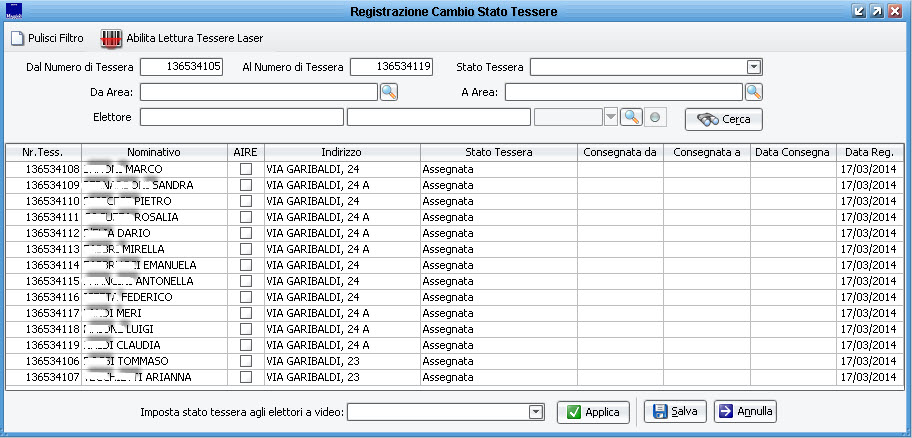
in basso a sinistra del pannello, viene anche indicato il numero di tessere che corrispondo all'intervallo ricercato.
I pulsanti a destra, corrispondono alle Azioni disponibili, che vengono di seguito illustrate:
- Elimina le Tessere
L'operazione di eliminazione di una tessera serve solamente nel caso in cui si voglia eliminare del tutto la tessera/e dal magazzino di quelle disponibili al rilascio.
L'effetto di una eliminazione, è come se la tessera stessa non fosse mai esistita, come viene ricordato all'operatore nel messaggio di avviso:

E' possibile eliminare una tessera, solo se questa risulta ancora nello status di disponibile; in qualsiasi altra condizione (assegnata, stampata, consegnata, annullata, etc.) non sarà possibile eliminarla dal magazzino.
- Rimuovi Assegnazione Tessere
L'operazione di rimozione assegnazione di una tessera serve nel caso in cui si voglia togliere l'associazione di una o più tessere dagli elettori ai quali è stata attribuita, oltre a far tornare la tessera tra quelle disponibili al rilascio.
L'effetto di una rimozione assegnazione, viene ricordato all'operatore nel messaggio di avviso:

E' possibile rimuovere l'assegnazione, solo se questa risulta nello status di assegnata; non sarà possibile in qualsiasi altra condizione (ad esempio se risulta già stampata)
- Annulla Tessere
L'operazione di annullo di una tessera, serve nel caso in cui si voglia togliere l'associazione di una o più tessere dagli elettori ai quali è stata attribuita, e fare in modo che non risulti più disponibile in magazzino, in quanto ormai rovinata.
Si rammenta che non è necessario annullare tessere nel caso di rilasci duplicati, ma solo quando si sono rovinate tessere prima ancora di consegnarle.
L'effetto di un annullo, viene ricordato all'operatore nel messaggio di avviso:

E' possibile annullare una tessera, solo se questa risulta nello status di disponibile o di "stampata"; non sarà possibile in qualsiasi altra condizione (ad esempio se risulta assegnata)
- Riattiva Tessere Annullate
Abbiamo appena visto nel caso precedente, che una tessera marcata come annullata non risulta più disponibile ad un nuovo rilascio.
L'operazione di riattivazione di una tessera, serve proprio nel caso in cui si voglia rendere nuovamente disponibili a magazzino per un successivo rilascio, delle tessere che per qualsiasi motivo siano state marcate come annullate.
L'effetto di una riattivazione viene ricordato all'operatore nel messaggio di avviso:
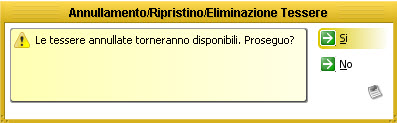
E' possibile riattivare una tessera annullata, solo se (appunto) risulta nello status di annullata
Esempi Pratici e Casi Frequenti
Una volta familiarizzato con gli Status delle Tessere e sulle Azioni disponibili, proviamo ad illustrare come comportarsi con alcuni esempi frequenti:
- La tessera xxxxxx non esiste, è un errore di caricamento pacco, non risulta ancora assegnata a nessuno, ma la vorrei eliminare dal pacco.
- una volta ricercata e selezionata la tessera, eseguo una Eliminazione
- La tessera xxxxxx non esiste, è un errore di caricamento pacco, e risulta anche assegnata ad un elettore, ma la vorrei eliminare dal magazzino.
- una volta ricercata e selezionata la tessera, eseguo Rimuovi Assegnazione Tessera (in modo che l'elettore ritorna privo di tessera)
- dopodichè eseguo anche una Eliminazione (per rimuovere del tutto la tessera dal magazzino)
- La tessera xxxxxx risulta assegnata per errore ad un elettore sbagliato, ma non è ancora stata stampata, è vorrei riutilizzarla per qualcun'altro
- una volta ricercata e selezionata la tessera, eseguo Rimuovi Assegnazione Tessera
- La tessera xxxxxx risulta assegnata ad un elettore, ma in fase di stampa si è rovinata
- una volta ricercata e selezionata la tessera, eseguo un Annullo Tessera
- La tessera xxxxxx risulta assegnata per errore ad un elettore sbagliato, e risulta anche stampata, ma non è vero, è vorrei riutilizzarla per qualcun'altro
- una volta ricercata e selezionata la tessera, eseguo un Annullo Tessera (in modo che l'elettore ritorna privo di tessera)
- poi eseguo una Riattivazione Tessera Annullata (in modo che torni disponibile a magazzino)
Voci correlate

